官网: Apache Tomcat? - Welcome!
1、打开网页,找到网页旁边的Download,下面有对应很多版本。
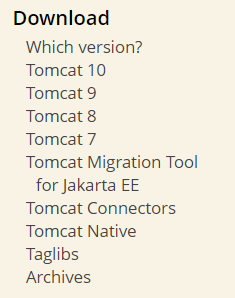
2、点击一个你想下载的版本。选择自己电脑系统的对应版本。
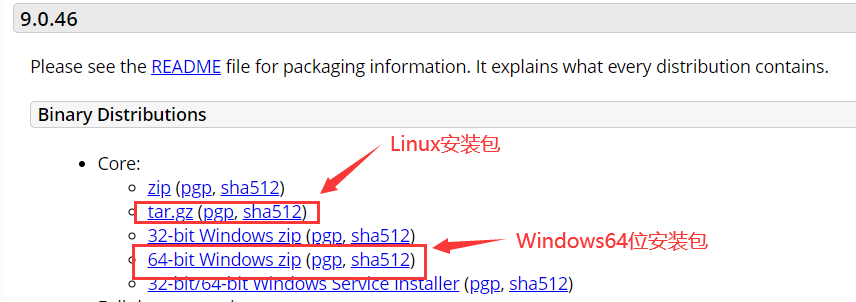
3、解压下载好的压缩包到你想放在的位置,安装完成。

打开解压的目录文件:
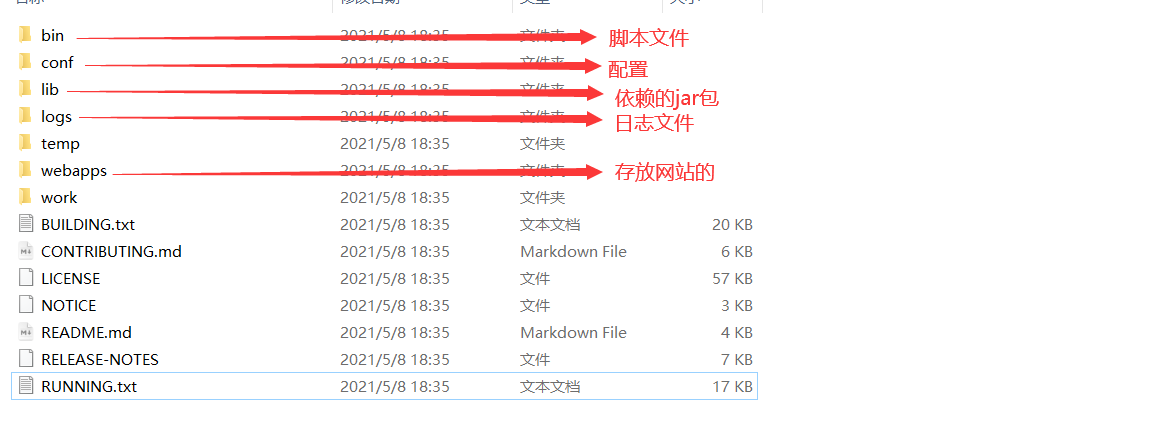
启动、关闭Tomcat:
1、打开Tomcat的bin目录:双击startup.bat

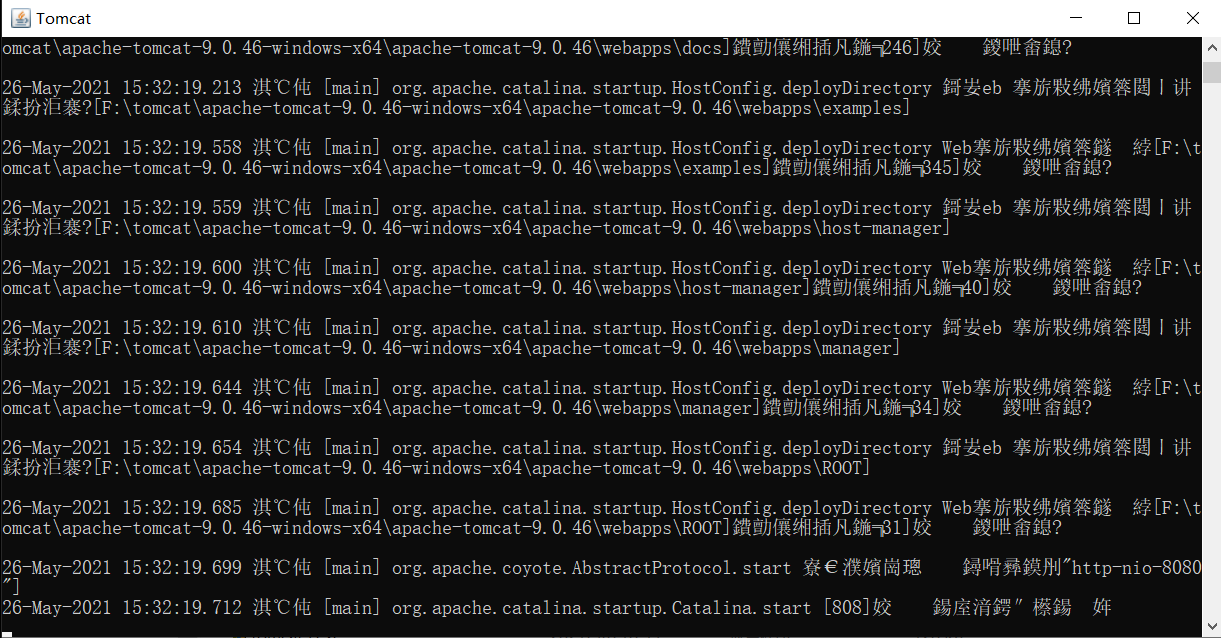
2、打开浏览器输入:localhost:8080验证是否启动成功。出现下面这个页面就是启动成功了。
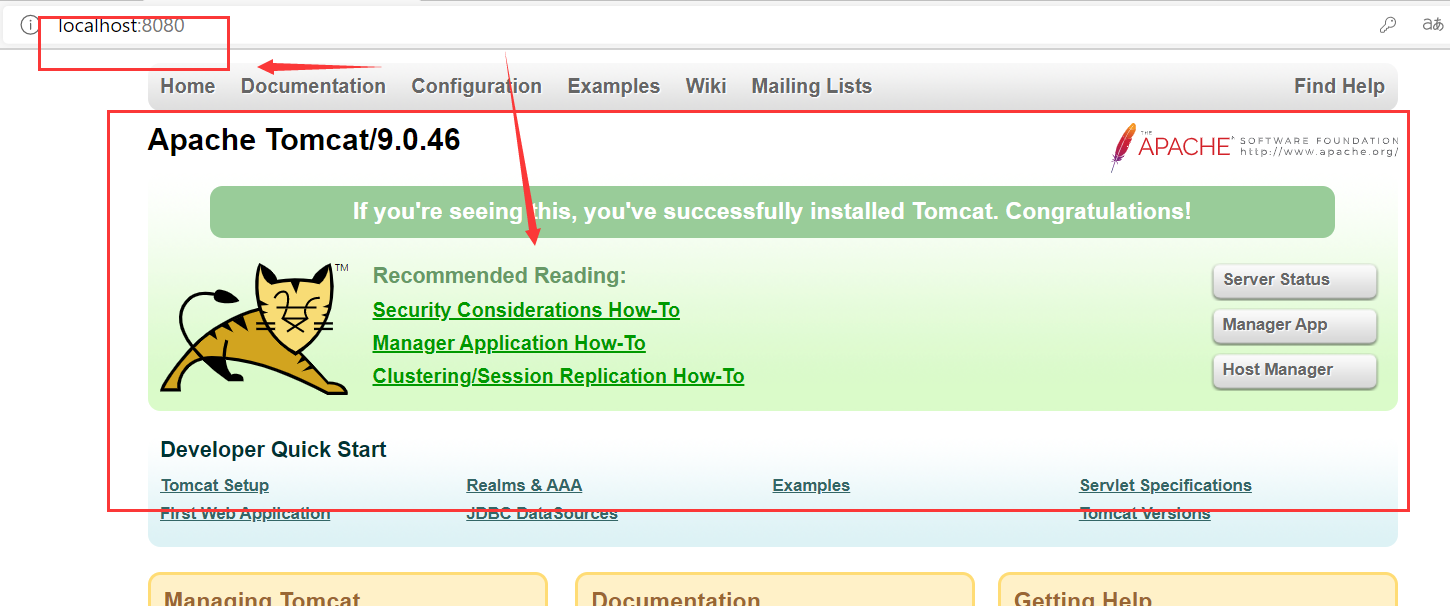
3、关闭Tomcat。
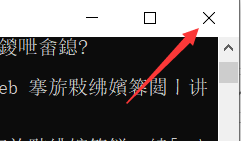

访问测试:进不去了。
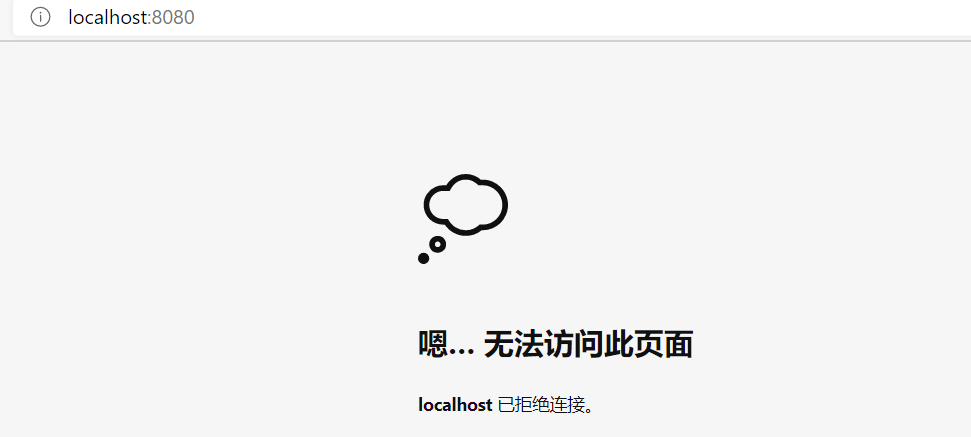
可能遇到的问题:
1、Java环境变量没有配置
2、闪退问题:需要配置兼容性
3、乱码问题:配置文件中设置
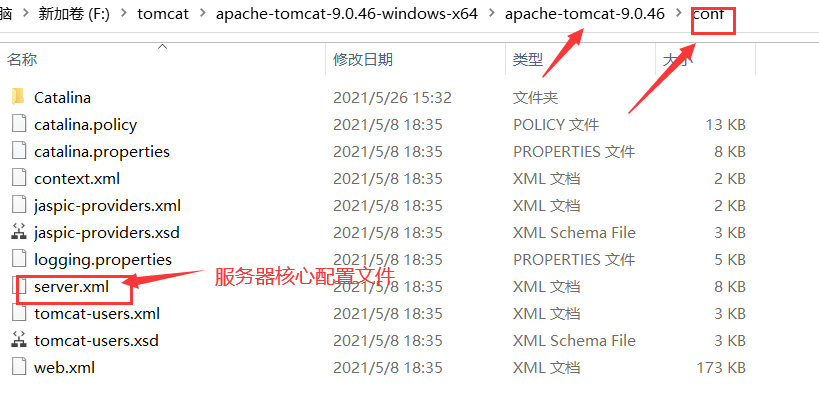
这个文件下面有配置端口号。
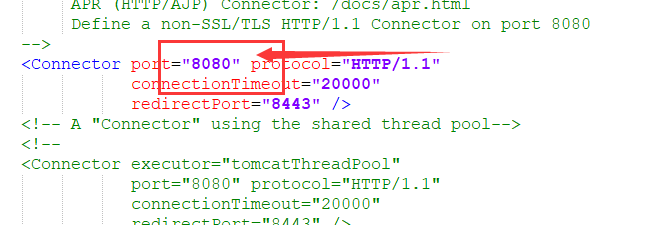
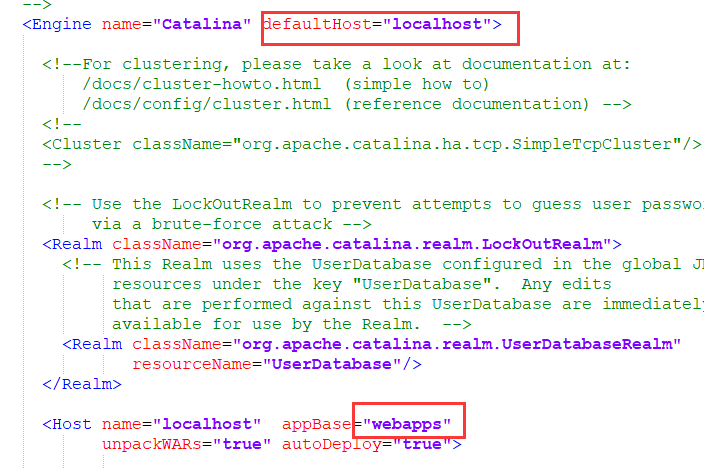
我们打开Tomcat目录下的webapps。
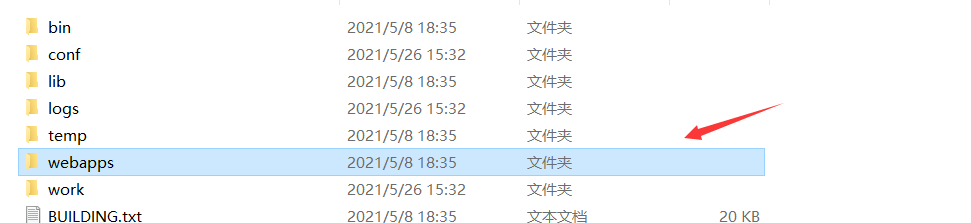
webapps文件夹下面默认有五个文件夹,一个文件夹代表一个web应用。
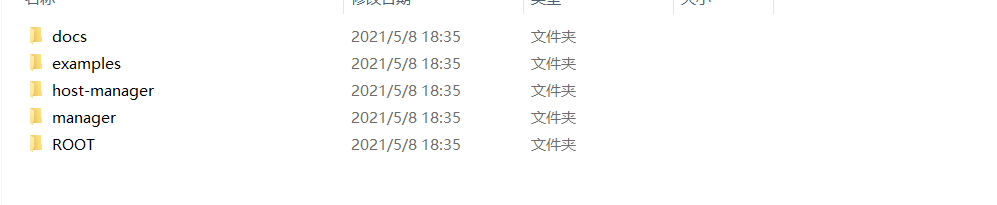
可以配置启动的端口号:
<Connector port="8080" protocol="HTTP/1.1"
connectionTimeout="20000"
redirectPort="8443" />
可以配置主机的名称:
<Host name="localhost" appBase="webapps"
unpackWARs="true" autoDeploy="true">
面试题:
请你谈谈网站是如何进行访问的!
1、输入一个域名;回车
2、检查本机的C:\Windows\System32\drivers\etc\hosts配置文件下有没有这个域名映射;
127.0.0.1 www.zlq.com
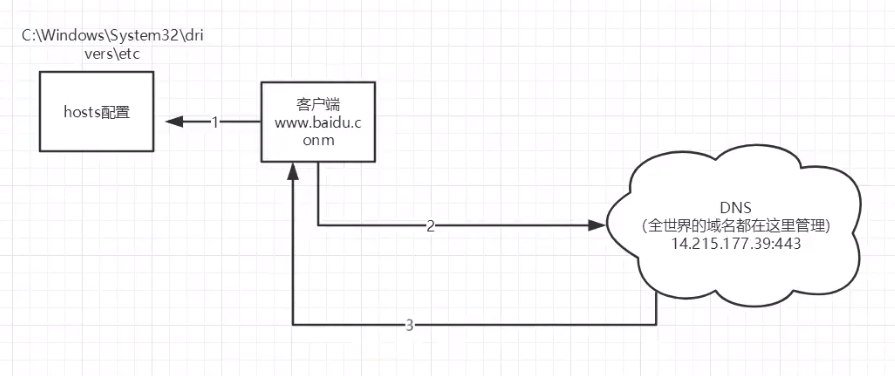
4、可以配置环境变量(可选性)
--webapps:Tomcat服务器的web目录
-ROOT
-zlq-study:网站的目录名
-WEB-INF
-classes:Java程序
-lib:web应用所依赖的jar包
-web.xml:网站的配置文件
-index.html 默认的首页
-static
-css
-js
-img
-.......
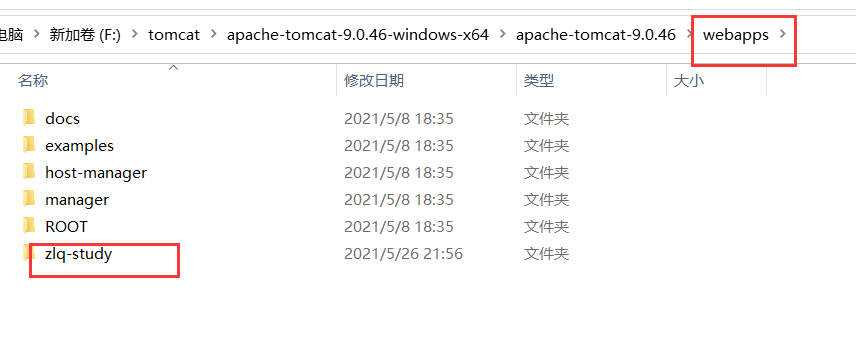

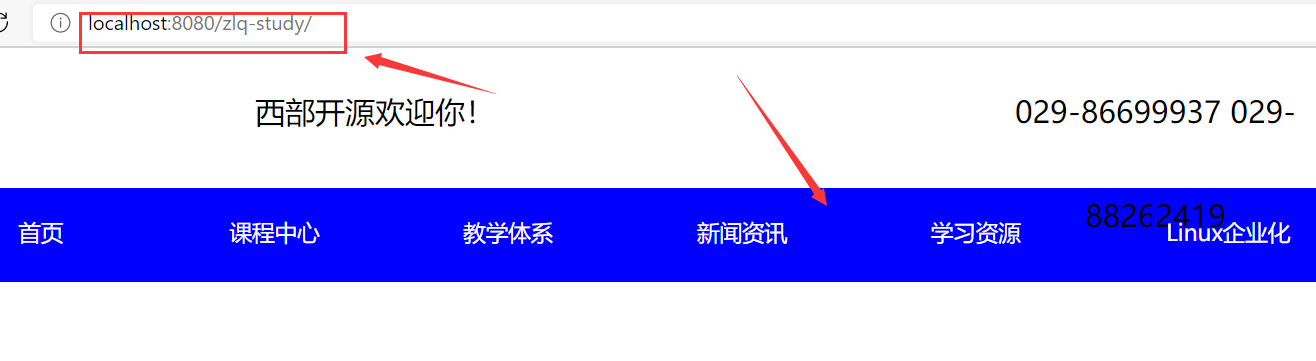
这样就在Tomcat服务器上面发布了一个网站了。
原文:https://www.cnblogs.com/zhang-lunqi/p/14815829.html